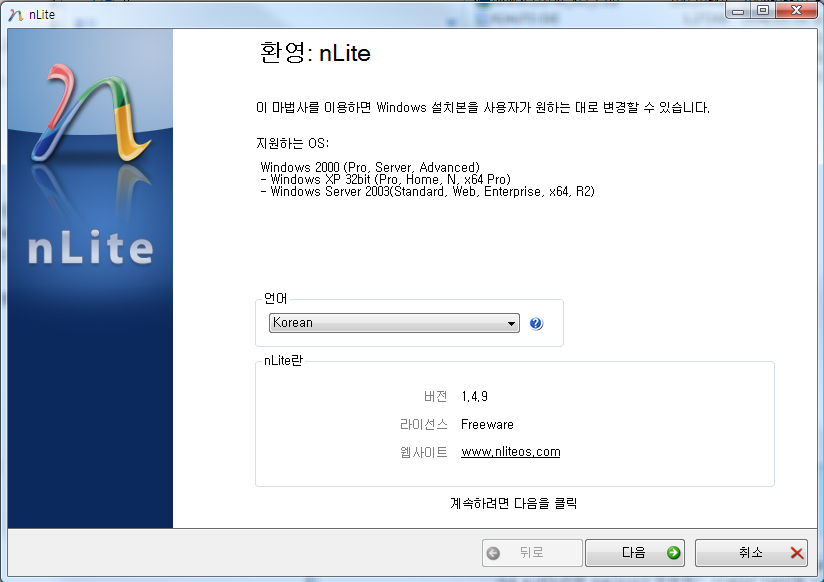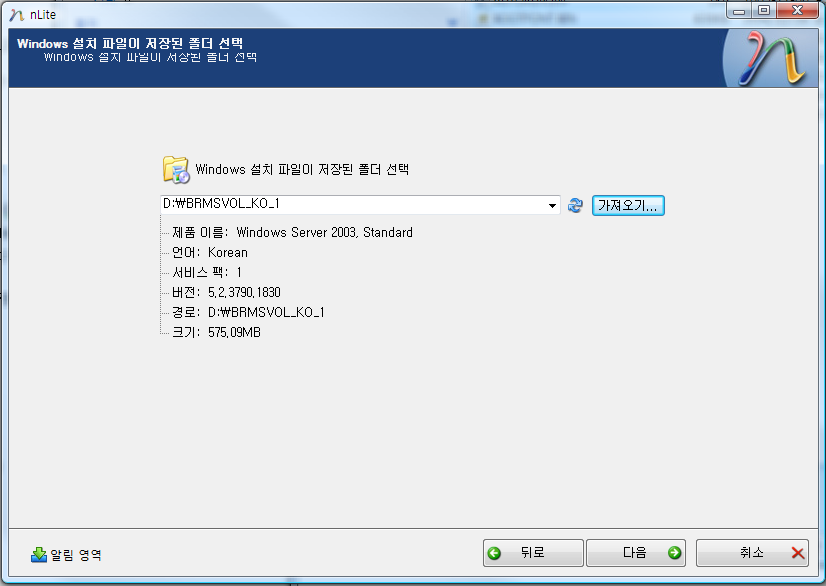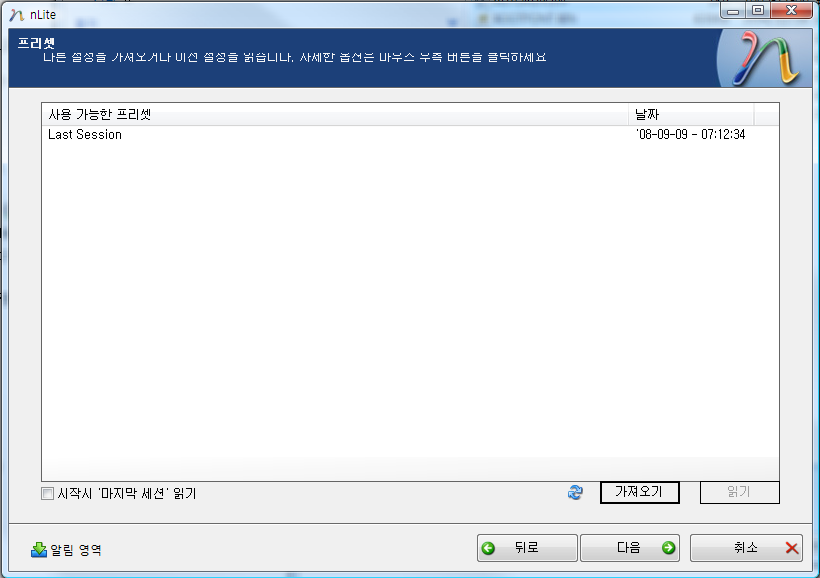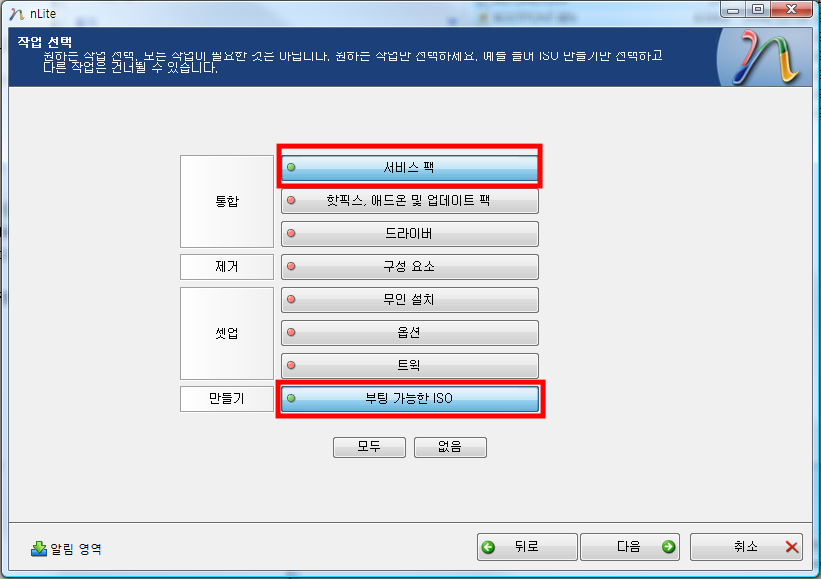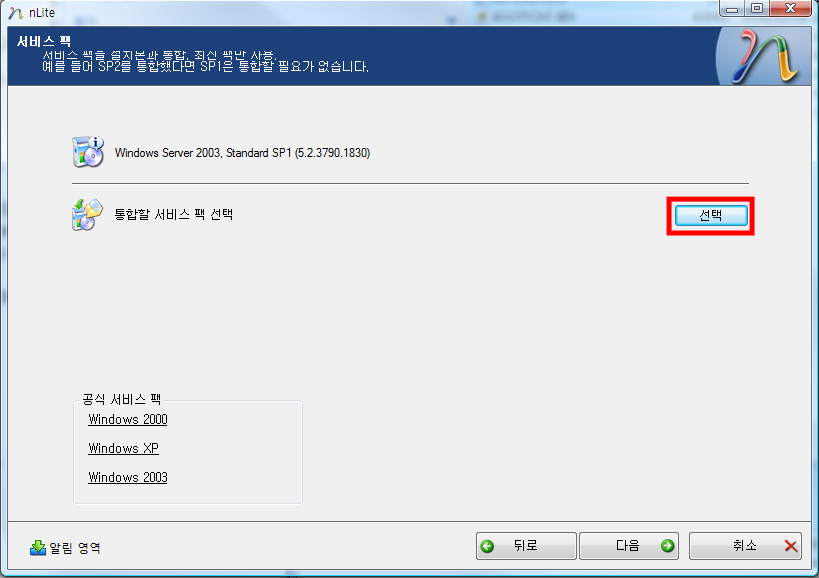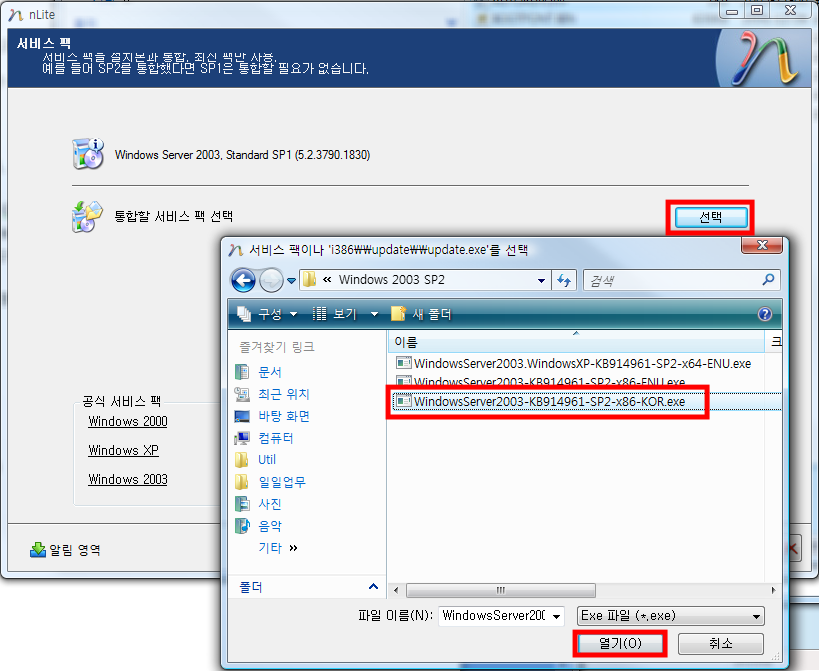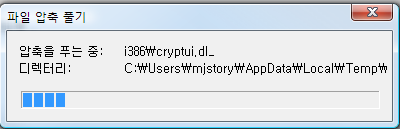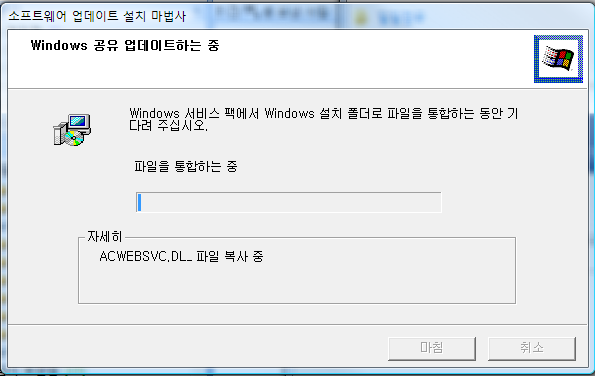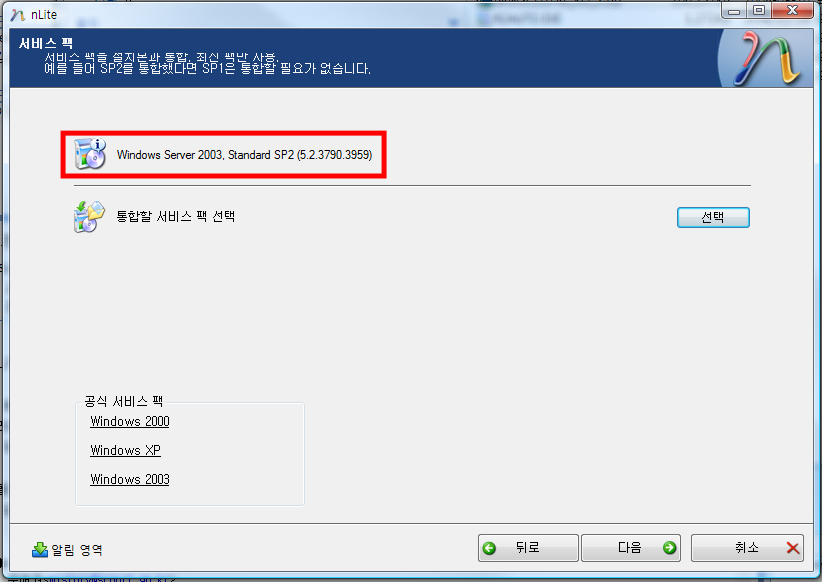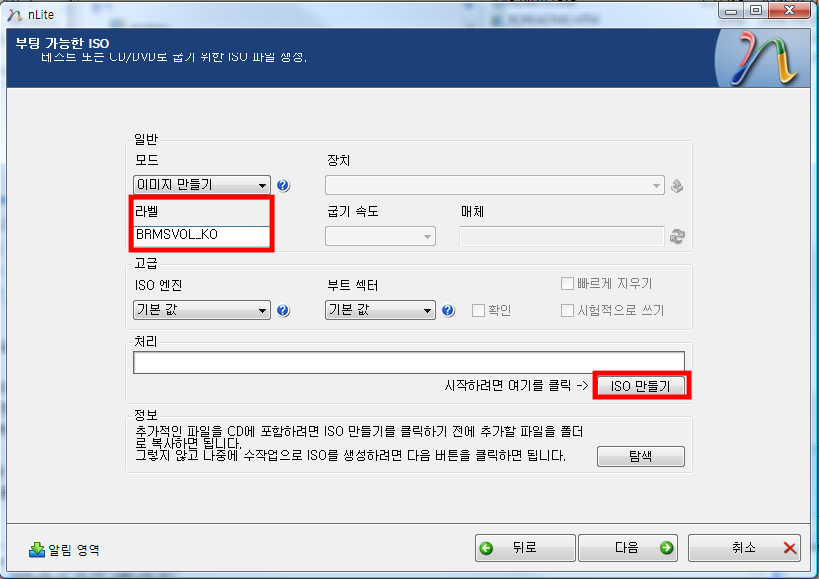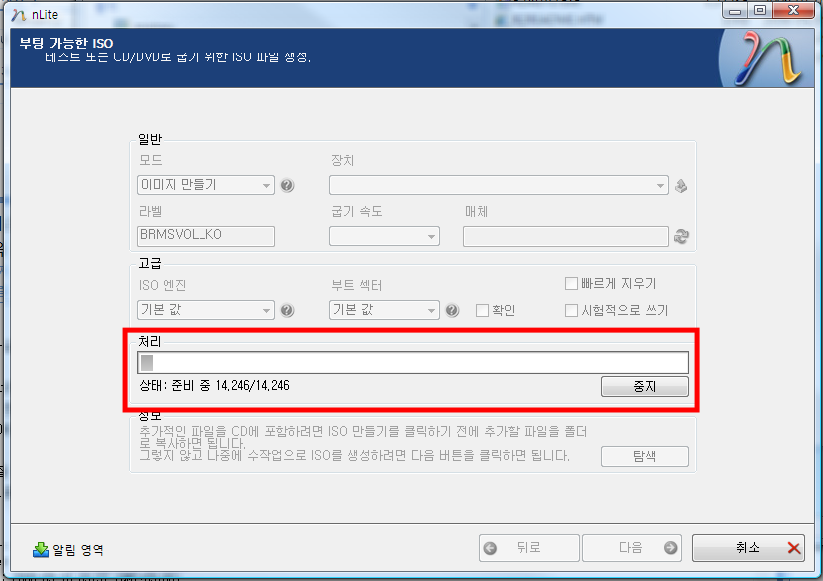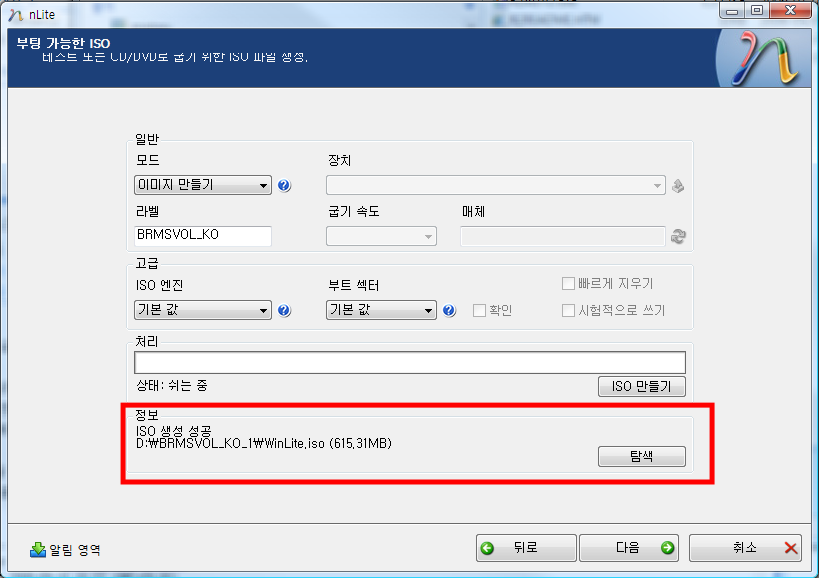관리페이지가 있는데, http, https 모두 접속이 되지 않아 갑자기 @.@
아 망했다~ 하고 밑의 상세 메시지를 보고 검색을 하기 시작했다.

검색하여 보니 결과론 적으로는 (장비의 오래된 펌웨어 버전도 한 몫)
https://chromeenterprise.google/policies/#RSAKeyUsageForLocalAnchorsEnabled
Chrome Enterprise Policy List & Management | Documentation
Chrome Enterprise policies for businesses and organizations to manage Chrome Browser and ChromeOS.
chromeenterprise.google
- Chrome, Edge 브라우저의 버전이 119.0.6045.160 빌드 이후 부터 발생
- self 인증서 확장정의값에 해당 값이 존재하지 않으면 발생
- 검색을 통해 Chrome 116.0.5845.111 빌드로 재설치 해봤고 해당버전에서는 정상적으로 로그인 페이지가 나타남
- 다행히 로그인 후 self 인증서를 적용할 수 있는 page가 존재했고 self 인증서를 만들어 적용해보니 정상적으로 로그인 함
- (추후 장비의 상위 펌웨어를 적용하여 조치도 됨)

아래는 블로그 참조해서 만든 self 인증서 생성 순서이며, 기록을 위해 남긴다.
CA생성 > 인증서확장정의 > 인증서생성(확장정의 포함) > 생성된 인증서와 키파일 self 인증서 적용 page에 적용
openssl genrsa -out ca.key 4096
openssl req -x509 -new -nodes -sha256 -days 3650 -subj "/C=IT/ST=IT/L=IT/O=IT/OU=IT/CN=172.16.17.22" -key ca.key -out ca.crt
openssl genrsa -out 172.16.17.22.key 4096
openssl req -sha256 -new -subj "/C=IT/ST=IT/L=IT/O=IT/OU=IT/CN=172.16.17.22" -key 172.16.17.22.key -out 172.16.17.22.csr
cat << EOF > cert.ext
authorityKeyIdentifier=keyid,issuer
basicConstraints=CA:FALSE
keyUsage = digitalSignature, nonRepudiation, keyEncipherment, dataEncipherment
extendedKeyUsage = serverAuth
subjectAltName = @alt_names
[alt_names]
DNS.1=172.16.17.22
EOF
openssl x509 -req -sha256 -days 3650 -extfile cert.ext -CA ca.crt -CAkey ca.key -CAcreateserial -in 172.16.17.22.csr -out 172.16.17.22.crt
self 인증서 생성 참조
[TLS/SSL] Self Signed Certificate with OPENSSL (자체 서명한 인증서 만들기) :: sejong.jeonjo@gmail.com
'IT관련 > 윈도우' 카테고리의 다른 글
| 원격 데스크톱 (아이디/암호) 입력시 Crash 현상 (0) | 2020.06.08 |
|---|---|
| Clover Tab Explorer 한글화 (2) | 2016.11.20 |
| Windows 7 SP1용 원격서버관리도구 (0) | 2012.03.26 |
| Windows Administration Pack (4) | 2009.04.03 |
| Vista SP1용 원격서버관리도구 (0) | 2008.09.11 |





 uires_ko_3.1.5.zip
uires_ko_3.1.5.zip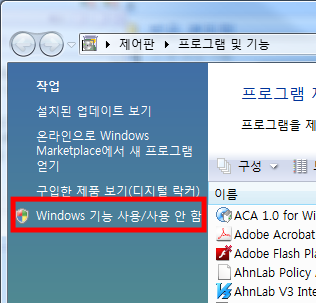
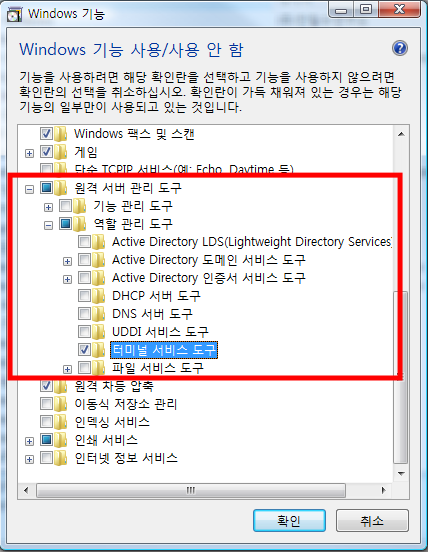
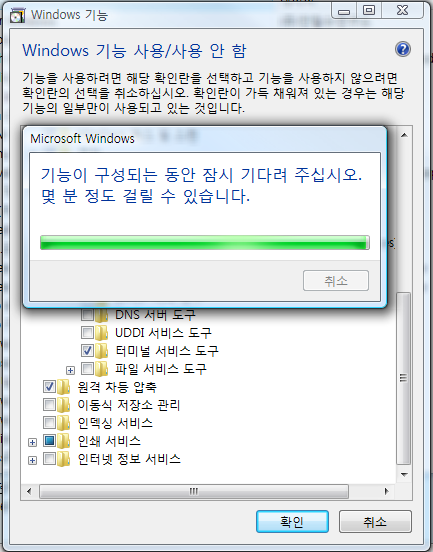
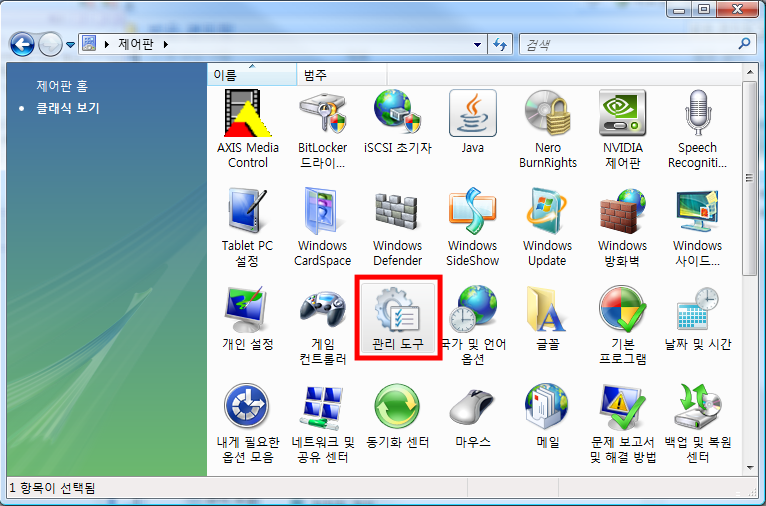
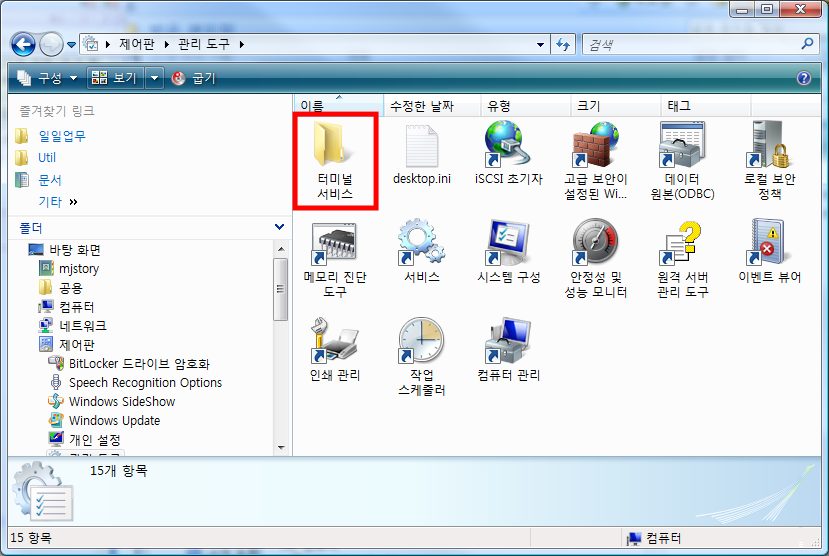
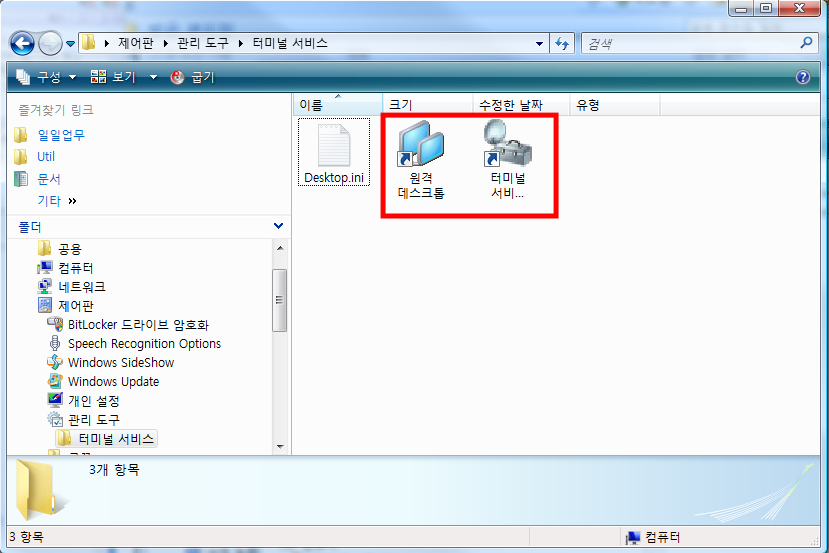
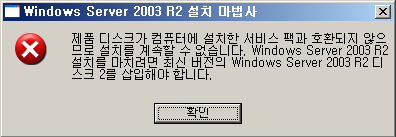
 invalid-file
invalid-file